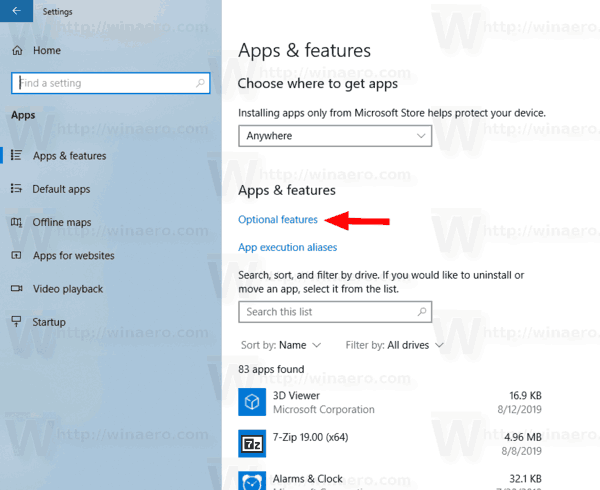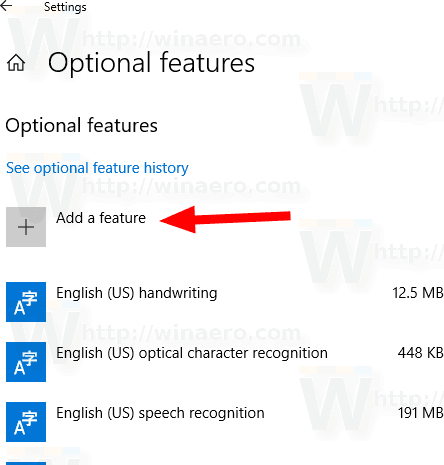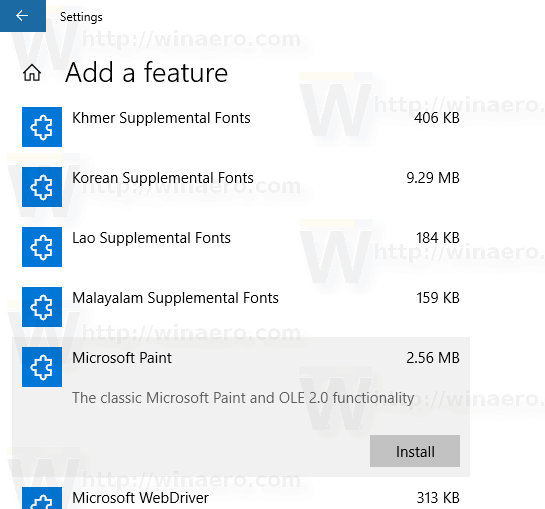Recuerda que Microsoft estaba a punto de mover la aplicación Paint clásica a Microsoft Store y excluirla de Windows 10 de forma predeterminada. Esta decisión ha sido cancelada, pero parece que la historia aún no ha terminado. Ahora Paint aparece en la lista de funciones opcionales en Windows 10.
Anuncio
La aplicación Paint clásica que viene con Windows 10 es familiar para casi todos los usuarios.
Como recordará, a partir de la compilación 17063, la aplicación clásica de Microsoft Paint en Windows 10 tenía un botón de 'Alerta de producto'. Al hacer clic en el botón, se abre un cuadro de diálogo que sugiere que la aplicación se reemplazará ocasionalmente con Paint 3D y se moverá a la Tienda. Mucha gente no estaba contenta con este movimiento de Microsoft. No estaban dispuestos a intercambiar el viejo mspaint.exe por una aplicación Store completamente diferente porque el antiguo Paint tiene sus propias ventajas y Paint 3D no lo supera en todos los sentidos. Classic Paint siempre se cargaba mucho más rápido y tenía una interfaz de usuario más fácil de usar y amigable con una usabilidad superior del mouse y el teclado.
cómo agregar canciones a la historia de instagram
A partir de la compilación 18334 de Windows 10 Insider Preview, Microsoft ha eliminado silenciosamente el aviso de alerta de producto. Vea la captura de pantalla de esa compilación:

Falta el botón en la barra de herramientas.
Entonces, MSPaint todavía se incluye en 1903 . Seguirá incluido en Windows 10. Además, se actualizó con un conjunto si funciones de accesibilidad .
Sin embargo, en el recientemente lanzado Windows 10 compilación 18956 la aplicación Paint ahora aparece en Funciones opcionales. A partir de ahora, el botón no hace nada (al menos aquí). También sugiereInstalar en pcla aplicación, a pesar de que está disponible de fábrica.
Si está ejecutando Windows 10 build 18956, consulte el cambio de la siguiente manera.
- Configuración abierta .
- Vaya a Aplicaciones> Aplicaciones y funciones.
- Clickea en elCaracterísticas opcionalesenlace a la derecha.
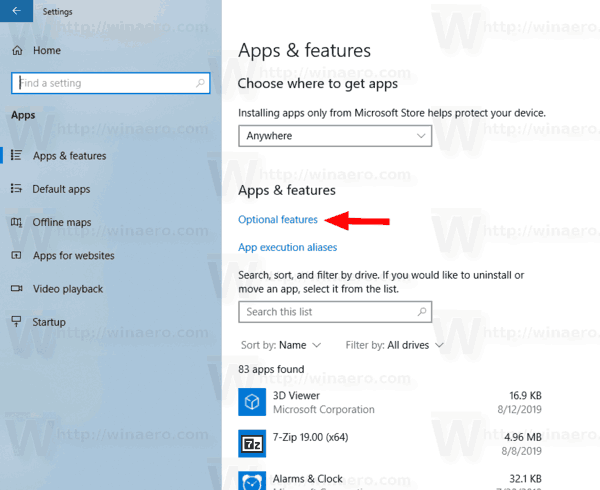
- En la página siguiente, haga clic en el botónAgrega una función.
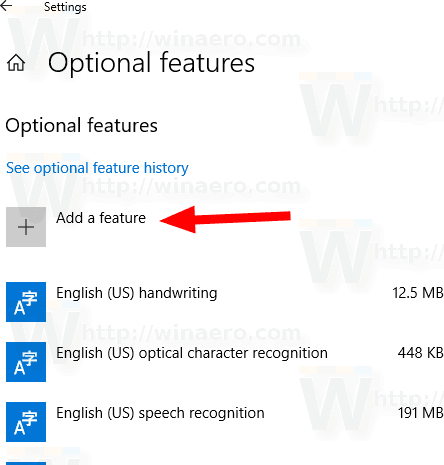
- Finalmente, en la página siguiente verá la aplicación Paint clásica en la lista.
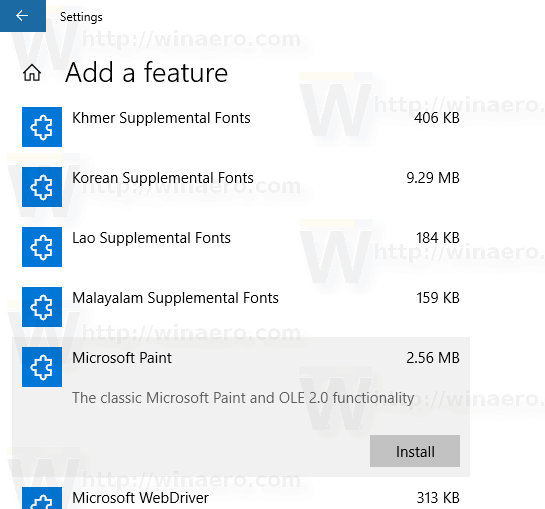
Este cambio puede dar una pista de que Microsoft eventualmente eliminará la aplicación Paint del sistema operativo haciéndola opcional.
Gracias a Andre Rocha.